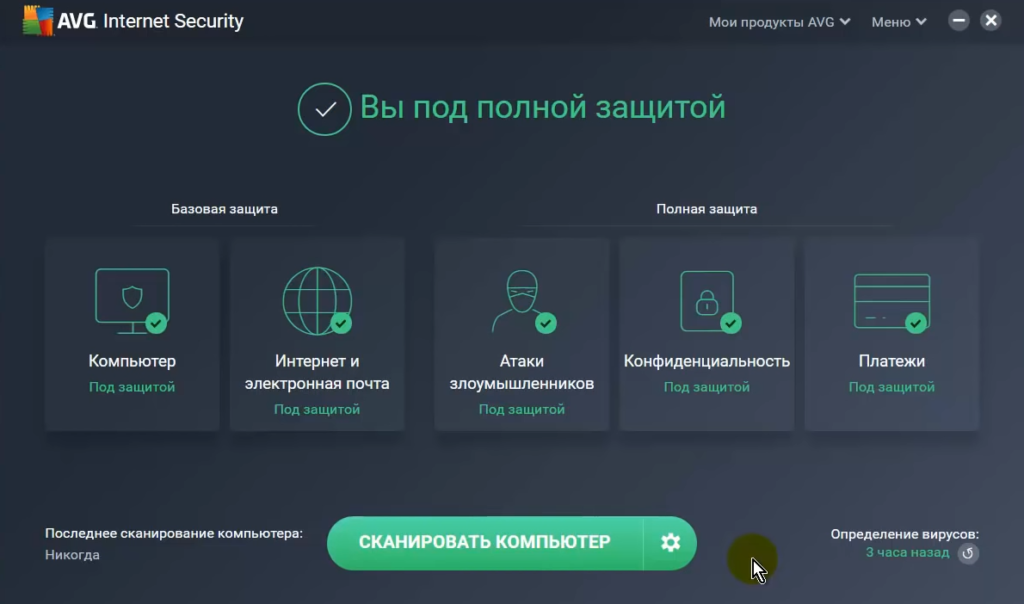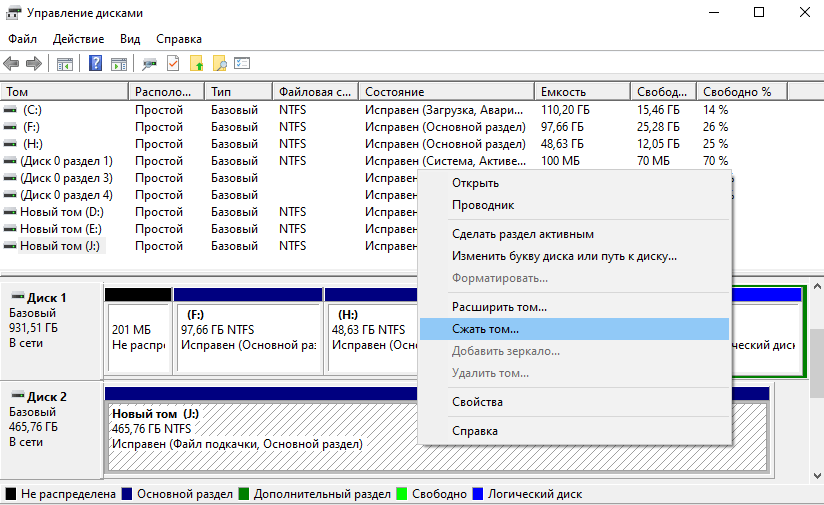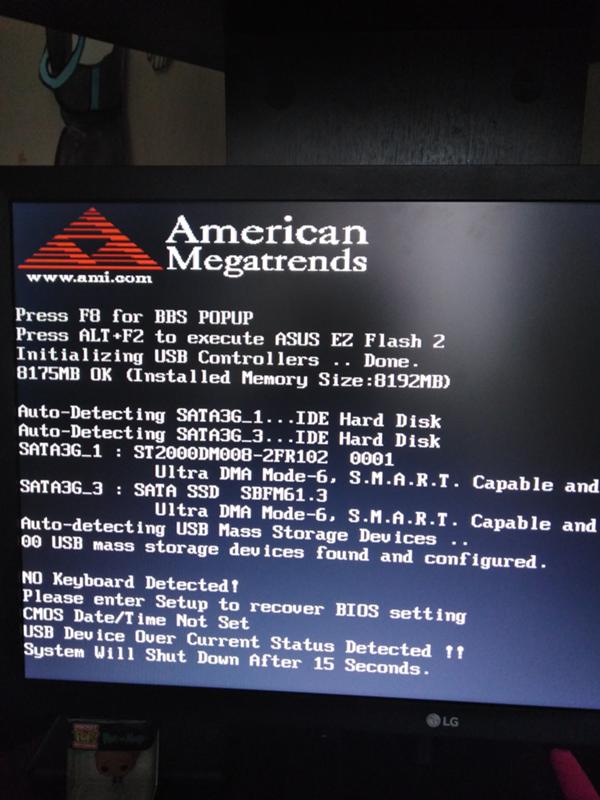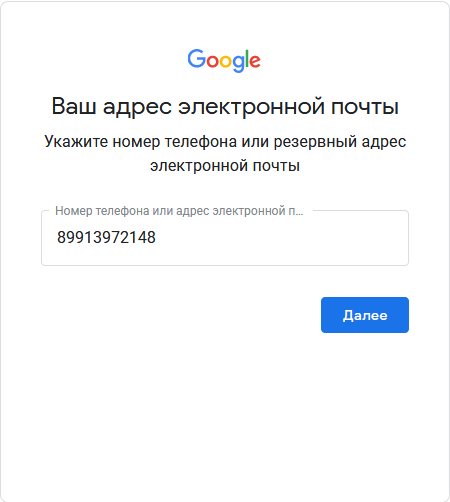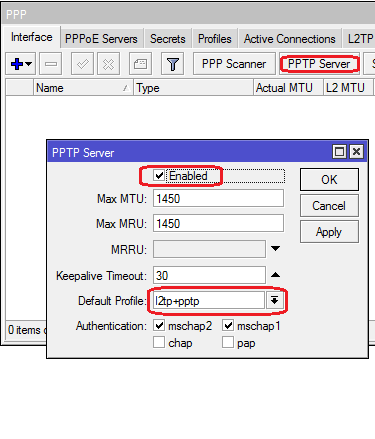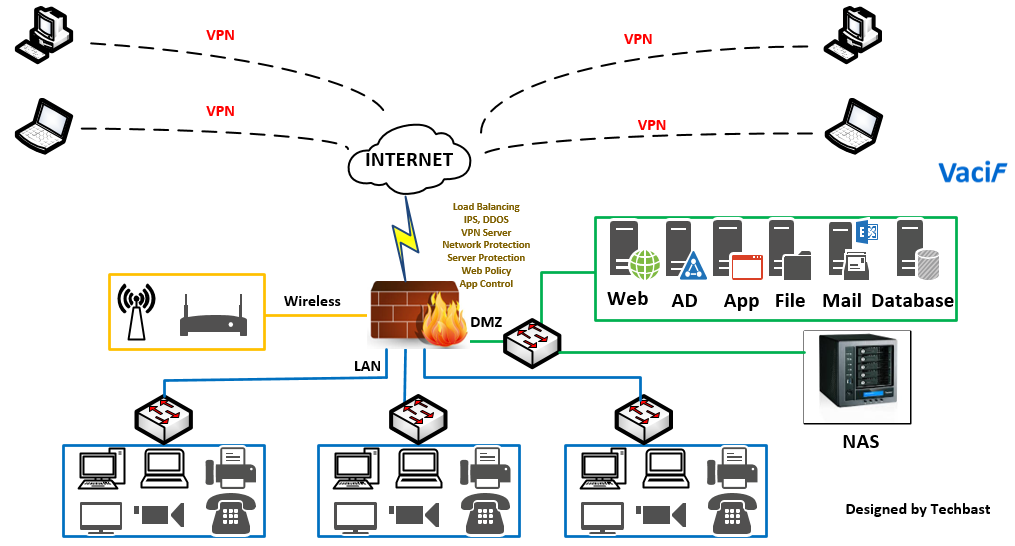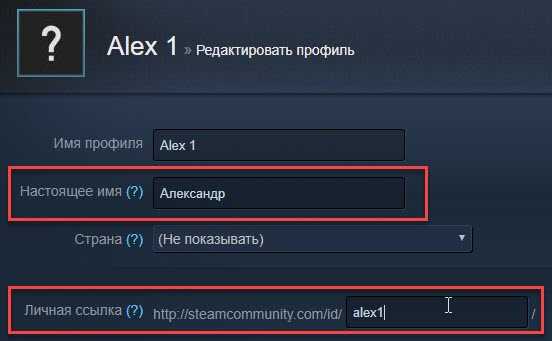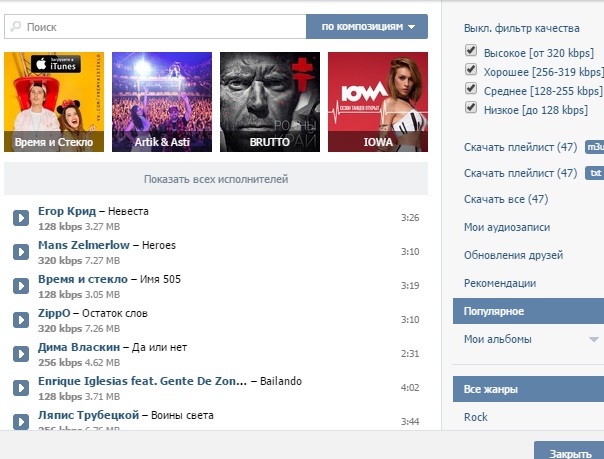Avg антивирус как удалить
Как удалить антивирус AVG полностью
В этом руководстве мы рассмотрим, как удалить AVG — антивирусное программное обеспечение с компьютера, разберем разные способы полного удаления программы. Нам необходимо удалить AVG полностью, чтобы на ПК не остались остаточные данные антивируса.
Для успешной и безопасной работы, антивирусы глубоко интегрируются в операционную систему Windows. Поэтому, после удаления антивирусов, на компьютере часто остаются файлы, остатки модулей, служб, записи в реестре и т. д. Это может негативно влиять на работу операционной системы Windows и установленных программ.
Содержание:
- Как удалить AVG с компьютера системным средством
- Как удалить AVG антивирус полностью с помощью AVG Clear
- Как удалить AVG Antivirus в AVG Remover
- Выводы статьи
Не удаленные данные прежнего антивируса, ранее установленного в системе, могут помешать установке или нормальной работе нового антивируса, других приложений и программ, компонентов Windows. Поэтому важно полностью удалить неиспользованное антивирусное ПО с компьютера.
Основные производители программного обеспечения в области безопасности разработали специальные приложения для удаления своих продуктов из операционной системы Windows. Специальные утилиты наиболее корректно удаляют антивирусную продукцию с компьютера, находят оставшиеся файлы и следы своих программ, очищают от остатков систему.
Сейчас мы разберем, как удалить AVG Antivirus Free с компьютера (другая продукция AVG удаляется подобным образом). В статье вы найдете инструкции для разных способов деинсталляции антивируса: средствами операционной системы Windows, с помощью утилит AVG Clear или AVG Remover (для удаления продуктов AVG используются два приложения).
Как удалить AVG с компьютера системным средством
Сначала разберем, как удалить антивирус AVG встроенным средством операционной системы Windows. Это можно сделать тремя способами:
- из списка программ меню «Пуск»;
- в «Панели управления», в разделе «Программы и компоненты»;
- в приложении «Параметры» из раздела «Приложения» в Windows
В статье я показываю деинсталляцию антивируса на примере операционной системы Windows 10.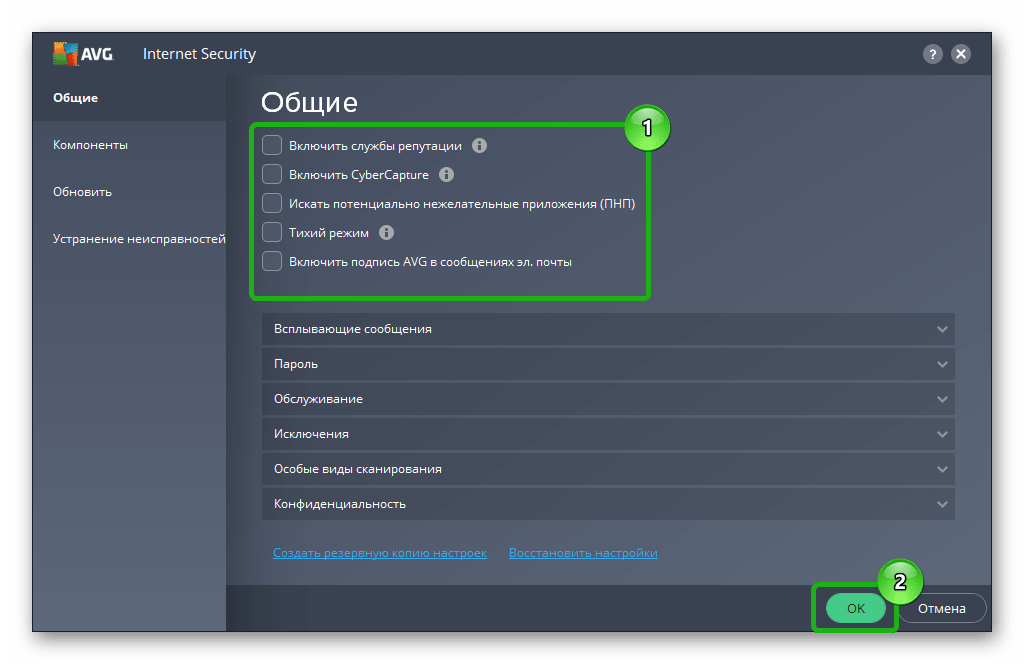 В Windows 7, Windows 8, Windows 8.1, удаление AVG происходит аналогичным образом.
В Windows 7, Windows 8, Windows 8.1, удаление AVG происходит аналогичным образом.
1 способ:
- Войдите в меню «Пуск», в списке программ найдите AVG AntiVirus.
- Щелкните по значку программы правой кнопкой мыши, а в контекстном меню выберите «Удалить».
2 способ:
- Войдите в «Панель управления».
- Выберите опцию «Программы и компоненты» (удаление или изменение программ на этом компьютере).
- Выделите AVG антивирус, щелкните по нему правой кнопкой мыши, в контекстном меню выберите «Удалить».
3 способ:
- Войдите из меню «Пуск» в приложение «Параметры», выберите «Приложения».
- В окне «Приложения», в опции «Приложения и возможности» кликните правой кнопкой мыши по программе.
- Нажмите на кнопку «Удалить».
- В окне с предупреждением, согласитесь на удаление приложения с компьютера. В открывшемся окне подтвердите запрос UAC (контроль учетных записей пользователей) на проведение изменений на ПК.
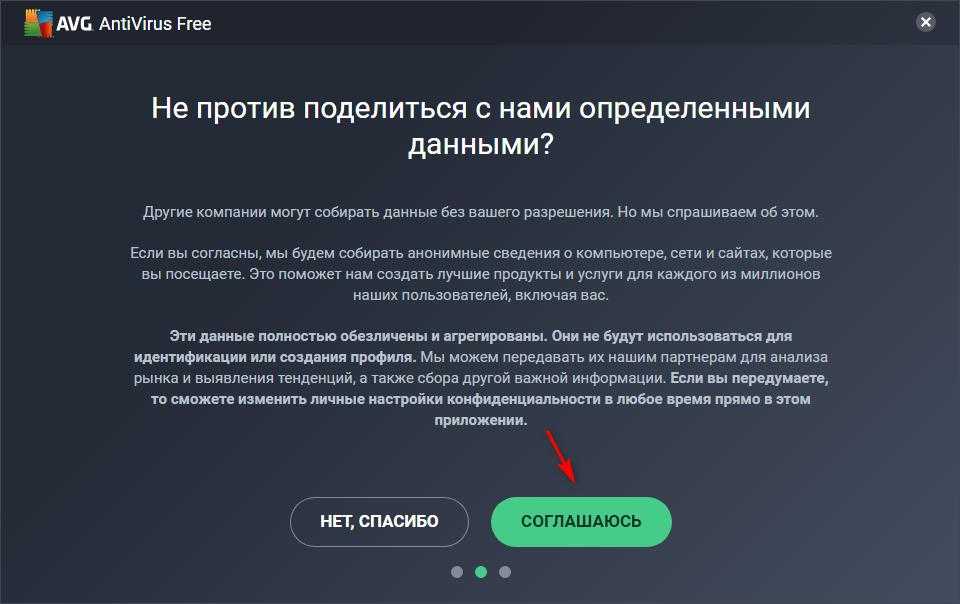
- Откроется окно установки антивируса AVG, в котором нужно нажать на кнопку «Удаление».
Начнется процесс удаления AVG из системы. После завершения удаления, необходимо выполнить перезагрузку компьютера.
Как удалить AVG антивирус полностью с помощью AVG Clear
AVG Clear — программа для полного удаления антивирусного программного обеспечения производства компании AVG. Пользователю необходимо скачать приложение AVG Clear с официального сайта, а затем выполнить удаление антивируса при помощи программы.
AVG Clear скачать
Программа AVG Clear работает на русском языке, удаляет следующие антивирусные продукты:
- AVG AntiVirus FREE;
- AVG Internet Security;
- AVG Business Security.
Приложение AVG Clear удаляет антивирус, все другие данные продукта: ключи реестра, пользовательские настройки, карантин, файлы установки и т. д.
Для удаления антивируса, выполните следующие действия:
- Запустите средство AVG Antivirus Clear.

- После завершения сканирования компьютера откроется окно, в котором вам предложат для продолжения работы с инструментом запустить компьютер в безопасном режиме. Необходимо нажать на одну из кнопок:
- Да — перезагрузка ПК, вход в безопасный режим.
- Нет — удаление антивируса в обычном режиме работы ПК (не рекомендуется).
- Нажмите на кнопку «Да».
- Закройте запущенные программы, сохраните используемые в данный момент времени файлы. Для перезагрузки компьютера нажмите на кнопку «Да».
- После загрузки операционной системы Windows в безопасном режиме, откроется окно AVG Clear, в котором выбраны каталоги для удаления антивируса.
- Нажмите на кнопку «Удаление».
- После этого происходит удаление AVG AntiVirus FREE.
- Продукт успешно удален. Некоторые файлы могут оставаться на диске до следующей перезагрузки. Нажмите на кнопку «Перезагрузить компьютер».
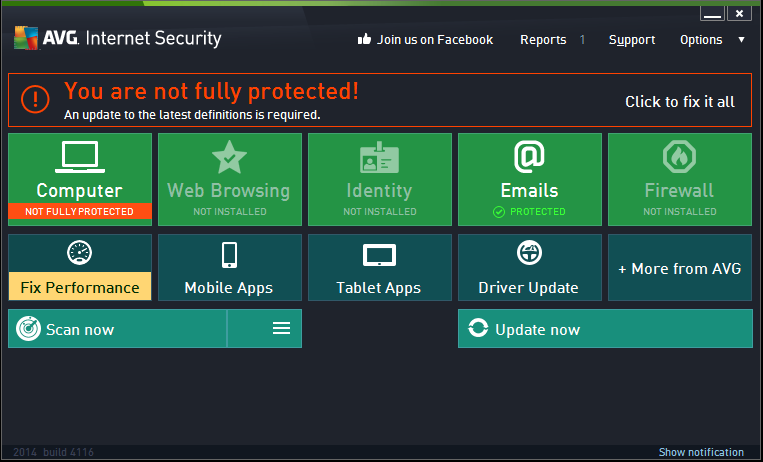
Удаление антивируса завершено.
Как удалить AVG Antivirus в AVG Remover
Программа AVG Remover предназначена для удаления продукции AVG, если удаление стандартным способом завершилось неудачей. Мы попробуем удалить AVG Free с компьютера.
Программа AVG Remover работает на английском языке.
AVG Remover скачать
Запустите приложение на ПК. В окне «AVG Remover» нажмите на кнопку «AVG Remover».
AVG Remover сканирует вашу операционную систему на наличие продуктов компании AVG. Эта операция занимает некоторое время, подождите ее завершения.
Программа предложит удалить найденные папки с компьютера. Согласитесь на удаление этих данных.
В процессе удаления продуктов, AVG Remover может перезапускать компьютер несколько раз, это нормальная ситуация.
После завершения удаления антивируса, AVG Remover попросит перезагрузить компьютер. Сохраните свою работу, а затем нажмите кнопку «Restart», для окончательного удаления обнаруженных данных.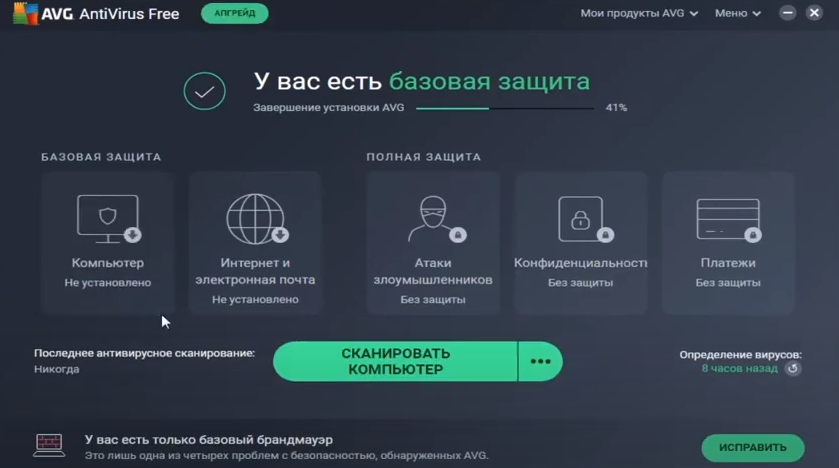
Если, после удаления антивирусного программного обеспечения с помощью AVG Remover, на компьютере остались папки «AVG» и «AVG Remover», можете удалить их вручную. По заявлению представителя технической поддержки, это безопасная операция.
Выводы статьи
Если, у пользователя возникает вопрос, как удалить антивирус AVG с компьютера, он может воспользоваться помощью специальных утилит, созданных производителем антивирусного программного обеспечения. Программы AVG Clear и AVG Remover сканируют компьютер на наличие продукции компании AVG, а затем полностью удаляют антивирус AVG из операционной системы Windows.
Нажимая на кнопку, я даю согласие на обработку персональных данных и принимаю политику конфиденциальности
Установить AVG на ПК, Mac
Продукты AVG недоступны для скачивания и покупки на территории России и Беларуси
ПодробнееAVG рекомендует использовать
БЕСПЛАТНЫЙ браузер Chrome™.
Скачать Chrome
Перейти к содержимомуПерейти в меню
- Международный веб-сайт: Español / Worldwide (English) / Europe (English)
- Argentina: Español
- Australia: English
- België: Nederlands
- Belgique: Français
- Brasil: Português do Brasil
- Canada: English
- Canada: Français
- Česká republika: Čeština
- Chile: Español
- Colombia: Español
- Denmark: English
- Deutschland: Deutsch
- España: Español
- France: Français
- India: English
- Indonesia: Bahasa Indonesia
- Italia: Italiano
- Malaysia: Bahasa Melayu
- México: Español
- Nederland: Nederlands
- New Zealand: English
- Norge: Norsk
- Polska: Polski
- Portugal: Português
- Россия: Русский
- Schweiz: Deutsch
- Slovensko: Slovenčina
- South Africa: English
- Suisse: Français
- Sweden: English
- Türkiye: Türkçe
- United Kingdom: English
- United States: English
- 臺灣: 繁體中文
- 日本: 日本語
- 대한민국: 한국어
AVG не удаляется | Почему это происходит и как это исправить?
Возникли проблемы с удалением антивирусной программы AVG? Удаление антивируса — непростая задача. Помимо обычного процесса удаления, вам также необходимо удалить оставшиеся файлы.
Помимо обычного процесса удаления, вам также необходимо удалить оставшиеся файлы.
Иногда, когда вы хотите обновить Windows, вам необходимо удалить программное обеспечение AVG, прежде чем продолжить обновление. AVG — см. полный обзор AVG — предлагает два средства очистки для своего приложения, в том числе средство удаления AVG и AVG Clear. Однако использование средства удаления AVG может не удалить AVG полностью. Помимо использования инструментов удаления AVG, вы можете попробовать удалить программу установки AVG, а затем удалить оставшиеся файлы вручную.
Итак, как полностью удалить программное обеспечение AVG с вашего устройства?
Наша рекомендация: McAfee
Вы когда-нибудь слышали о McAfee? McAfee — еще один доступный на рынке антивирус, предлагающий сложные и простые в использовании функции безопасности. McAfee работает на рынке более 20 лет и обслуживает самых разных клиентов, от домашних пользователей до государственных учреждений. Их аналитика угроз в области кибербезопасности обеспечивает душевное спокойствие всем пользователям, поэтому более 18,9каждый день к McAfee подключаются миллиарды устройств.
Их аналитика угроз в области кибербезопасности обеспечивает душевное спокойствие всем пользователям, поэтому более 18,9каждый день к McAfee подключаются миллиарды устройств.
Почему вы не можете удалить AVG?
Существует несколько причин, по которым вы не сможете удалить программное обеспечение AVG из своей системы. Например, это может быть связано с тем, что вы не вошли в систему как администратор.
Кроме того, если файлы программы AVG не были установлены должным образом, при попытке их удаления возникнут проблемы. Другая причина, по которой невозможность установить AVG из вашей системы может быть проблемой, заключается в том, что программа повреждена.
Какой бы ни была причина, всегда есть приемы, которые можно применить для решения проблем. Некоторые из приемов, которые вы можете использовать, включают:
Удаление AVG с помощью программы удаления Windows 10
Открытие панели управления
Начать следует с открытия панели управления. Введите «панель управления» в строке поиска и нажмите «Открыть», чтобы получить доступ к панели управления.
Введите «панель управления» в строке поиска и нажмите «Открыть», чтобы получить доступ к панели управления.
Удаление программы
Когда откроется окно панели управления, необходимо перейти в раздел программ и выбрать «Удалить программу». Вы получите список всех программ в вашей системе.
Выберите «AVG Antivirus Free» и нажмите «Удалить».
Разрешить приложению вносить изменения
Появится диалоговое окно с просьбой разрешить приложению AVG вносить изменения на вашем устройстве. Перейдите к управлению учетными записями пользователей и выберите «Да». Эта команда позволит вашей системе удалить с вашего устройства антивирус AVG, который сейчас фактически принадлежит Avast. Вы можете выбрать «Показать подробнее», если хотите узнать больше об этой опции.
Выберите «Удалить»
Перейдите к мастеру «Настроить установку AVG» и выберите «Удалить» из доступных вариантов.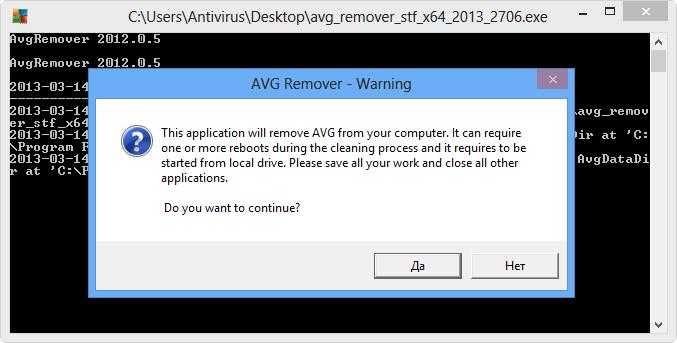 Мастер также пригодится, если вы хотите обновить, изменить или восстановить антивирусную установку без AVG (см. также антивирус с VPN). Мастер также позволяет переключить антивирус в пассивный режим. Переключение программного обеспечения в пассивный режим отключает автоматическую защиту вашего устройства, включая Chromebook, и оставляет вам решать, когда сканировать его вручную.
Мастер также пригодится, если вы хотите обновить, изменить или восстановить антивирусную установку без AVG (см. также антивирус с VPN). Мастер также позволяет переключить антивирус в пассивный режим. Переключение программного обеспечения в пассивный режим отключает автоматическую защиту вашего устройства, включая Chromebook, и оставляет вам решать, когда сканировать его вручную.
Выберите «Да»
Если вы попытаетесь удалить антивирус AVG, вы получите предупреждение о том, что это может быть результатом атаки вредоносного ПО или попытки атаки вредоносного ПО. Затем вам необходимо решить, продолжать ли процесс удаления.
Вы должны выбрать «Да», чтобы продолжить удаление AVG бесплатно (нажмите, чтобы узнать больше о бесплатном антивирусе). Подробнее см. здесь, так как именно вы выполняете процесс, а не вредоносное ПО.
Разрешить завершение работы мастера удаления AVG
Антивирусное программное обеспечение начнет процесс удаления и покажет вам процесс. Компания AVG задаст вам несколько вопросов, чтобы выяснить, почему вы удаляете программу. Вы найдете вопросы под индикатором выполнения. Однако вы не обязаны отвечать на вопросы, поскольку они не являются обязательными. Но если вам интересно поделиться своим мнением, вы можете заполнить анкету.
Компания AVG задаст вам несколько вопросов, чтобы выяснить, почему вы удаляете программу. Вы найдете вопросы под индикатором выполнения. Однако вы не обязаны отвечать на вопросы, поскольку они не являются обязательными. Но если вам интересно поделиться своим мнением, вы можете заполнить анкету.
Перезагрузить компьютер
Когда процесс удаления завершится, сохраните свою работу и выберите «Перезагрузить компьютер». Если вы были заняты выполнением каких-то серьезных задач, вы можете выбрать «Перезагрузить позже».
Наконец, проверьте, прошла ли установка успешно и на вашем устройстве нет AVG. Для этого вам нужно перейти в строку поиска Windows и открыть панель управления. Когда панель управления открыта, выберите удаление программ. Проверьте, входит ли ПО AVG в список ПО.
Удаление антивируса AVG с помощью средства очистки AVG
Возможно, антивирус AVG не будет удален с помощью метода установки/удаления программы Windows. Кроме того, есть вероятность, что первый метод оставит некоторые остатки AVG на вашем устройстве.
Кроме того, есть вероятность, что первый метод оставит некоторые остатки AVG на вашем устройстве.
Чтобы принудительно и полностью удалить AVG, вам потребуется инструмент очистки AVG. Инструмент очистки позволяет удалить все файлы, связанные с программным обеспечением AVG, включая установочные файлы, элементы реестра (см. также «Как избавиться от поврежденных элементов реестра») и пользовательские файлы.
Как пользоваться средством очистки AVG?
Загрузить инструмент
Когда вы загрузите инструмент, он будет сохранен в «Загрузки» непосредственно в Windows 10.
Запустите AVG Clear Tool
Найдите инструмент в каталоге загрузки и дважды щелкните файл AVGclear.exe.
Разрешить «Контроль учетных записей пользователей»
Появится диалоговое окно «Контроль учетных записей пользователей», в котором вас попросят дать разрешение.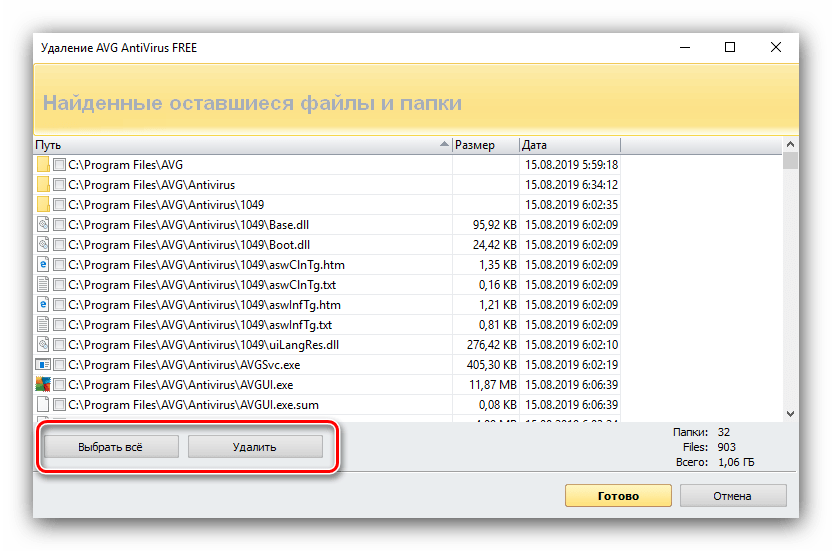 Выберите «Да».
Выберите «Да».
Запуск инструмента без безопасного режима
Вам не обязательно запускать систему в безопасном режиме. Выберите «Нет» в окне предупреждения, чтобы предотвратить перезагрузку системы в безопасном режиме.
Не вносите никаких изменений, а затем выберите «Удалить»
Вам не нужно вносить никаких изменений, если только вы не выберете пользовательские каталоги программ при установке AVG. Лучше оставить значения как есть, а затем нажать кнопку «Удалить».
Выберите «Да»
Вы получите окно предупреждения AVG, предупреждающее вас о возможности атаки вредоносного ПО. У вас будет возможность выбрать «Да», чтобы продолжить процесс, или «Нет», чтобы отменить процесс. Вы должны выбрать «Да», чтобы удалить интернет-безопасность AVG (см. Другие популярные программы интернет-безопасности), поскольку вы знаете, что это делаете вы, а не атака вредоносного ПО.
После этого оставьте инструмент очистки AVG, чтобы удалить программу и удалить все остаточные файлы AVG с вашего компьютера. Когда процесс завершится, выберите «Готово» и перезагрузите устройство. Если вы работаете над серьезной задачей - см. антивирус для бизнеса - вы можете перезагрузить компьютер позже. Некоторые файлы AVG могут оставаться в своем текущем местоположении до следующей перезагрузки.
Наша рекомендация: McAfee
Хотя программа, упомянутая в этой статье, является достойным вариантом, McAfee — это антивирусная программа, на которую вам действительно стоит обратить внимание. С защищенной базой данных 49миллиардов запросов об угрозах, обширные знания программы способны обнаруживать и удалять любые угрозы, которые могут прийти на ваше устройство. В дополнение к защите, есть круглосуточная техническая линия поддержки, которая поможет со всеми вашими потребностями.
Использование и запуск средства AVG Remover в безопасном режиме
Если стандартный процесс удаления AVG не работает, можно использовать средство удаления AVG.
Загрузка инструментов AVG Remover и AVG Clear
Для начала следует загрузить инструмент удаления AVG clear и AVG.
Далее следует перезагрузить компьютер в безопасном режиме. Для этого нажмите кнопку «Пуск» в Windows и выберите питание. Нажмите и удерживайте клавишу Shift на своем устройстве, а затем выберите «Перезагрузить».
Появится окно «Выберите вариант», в котором нужно выбрать «Устранение неполадок». Далее заходим в дополнительные настройки и выбираем «Параметры запуска».
После этого нажмите «Перезагрузить», чтобы перейти к вариантам перезагрузки Windows. Выберите пятый вариант, выбрав цифровую клавишу 5 или функциональную клавишу 5 на вашем устройстве. Это позволит вам «Включить безопасный режим с поддержкой сети».
Если вы не хотите включать работу в сети, вы можете «Включить безопасный режим», выбрав вариант 4. Разрешить перезапуск устройства в безопасном режиме, чтобы вы могли начать процесс удаления. Затем перейдите в каталог установки AVG и удалите папку AVG. Запустите инструменты очистки AVG и выполните все шаги по удалению антивируса.
Затем перейдите в каталог установки AVG и удалите папку AVG. Запустите инструменты очистки AVG и выполните все шаги по удалению антивируса.
После завершения процесса удаления с помощью средства очистки AVG необходимо запустить средство удаления AVG в безопасном режиме. Найдите средство удаления AVG, загруженное на шаге 1, и дважды щелкните его, чтобы запустить. Затем дайте разрешение на запуск средства удаления, выбрав «Да», а затем перейдите в окно средства удаления AVG и выберите «Продолжить».
Инструмент удаления может показать, что он не нашел никаких активных продуктов AVG. Это возможно, поскольку вы уже использовали инструмент очистки AVG для его удаления. Выберите «Убежать», и средство удаления удалит все следы файлов AVG. Наконец, перезагрузите компьютер.
Заключительные мысли
Если у вас возникли проблемы с удалением антивируса AVG с вашего устройства, вы можете использовать описанные выше методы, чтобы избавиться от программного обеспечения. Методы также включают инструмент удаления AVG, который поможет вам стереть любые следы программного обеспечения защиты AVG с вашего компьютера.
Методы также включают инструмент удаления AVG, который поможет вам стереть любые следы программного обеспечения защиты AVG с вашего компьютера. Как отключить антивирус AVG при необходимости
Если у вас есть AVG Internet Security или AVG AntiVirus Free, но вы не хотите использовать его постоянно, вы можете временно отключить это программное обеспечение. Вы также можете отключить его, если ваше устройство работает медленнее, чем обычно. Ваш антивирус защищает ваше устройство от онлайн-угроз безопасности, таких как вредоносное ПО, поэтому вы не хотите отключать свое программное обеспечение, если не чувствуете, что в данный момент у вас нет других вариантов.
Помните, что есть разница между отключением программного обеспечения AVG и его удалением. Когда вы отключите AVG, легко вернуться и использовать его снова. Если вы полностью удалите AVG, вам придется переустановить его, чтобы использовать.
Чтобы отключить AVG AntiVirus, выполните простые действия, но они могут различаться в зависимости от вашего устройства. Независимо от того, какую платформу вы используете, мы предоставим вам наше руководство о том, как отключить вашу программу AVG.
Независимо от того, какую платформу вы используете, мы предоставим вам наше руководство о том, как отключить вашу программу AVG.
В этой статье
Как отключить AVG AntiVirus на Mac
Как отключить AVG AntiVirus на Windows
Как отключить AVG на Android
Как отключить определенные функции AVG
Как удалить AVG AntiVirus
macOS
Microsoft Windows
Часто задаваемые вопросы Android
по отключению AVG AntiVirus
Итог
Как отключить антивирус AVG на Mac
Инструкции поддержки Mac по отключению AVG не так просты, как вы думаете. Вы можете начать со страницы поддержки для Mac, но в конечном итоге вы можете перейти к действиям по отключению AVG на устройстве Windows. Один из представителей службы поддержки AVG даже обсуждал это на одном из своих форумов.
Не расстраивайтесь из-за этого. Есть способ отключить AVG, если он установлен на Mac. Обходной путь — отключить каждый компонент антивирусной программы.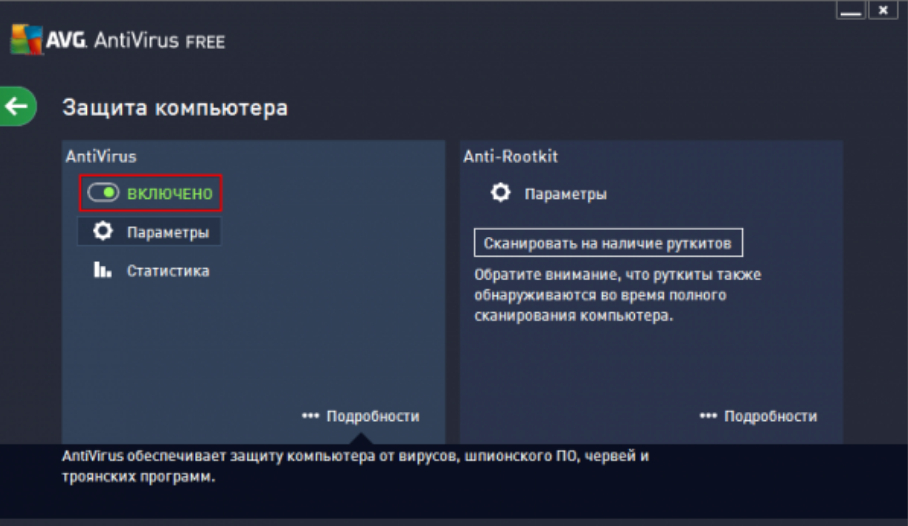 Вот пример того, как просто, хотя и немного запутанно, отключить AVG на Mac.
Вот пример того, как просто, хотя и немного запутанно, отключить AVG на Mac.
- Откройте AVG AntiVirus, щелкнув значок щита в строке меню. В главном интерфейсе вы увидите загруженные различные компоненты.
- Нажмите на один из защищенных значков. Это приведет вас к экрану, чтобы показать, что заблокировано для этого конкретного компонента. В этом примере мы выбрали значок «Компьютер», поскольку он отображается первым.
- Здесь вы нажмете File Shield и переведете кнопку в выключенное положение. Вы поймете, что он выключен, когда увидите красный крестик. Теперь этот компонент AVG AntiVirus не будет обнаруживать скрытые угрозы.
В зависимости от того, как настроен ваш Mac, вам может потребоваться ввести пароль администратора, чтобы внести эти изменения.
- Выполните те же действия для каждого установленного компонента AVG. В примере на шаге 1 следующей остановкой будет Интернет и электронная почта. Здесь мы бы отключили веб-защиту и защиту электронной почты.

Как упоминалось ранее, выполнить этот процесс для отключения антивируса немного сложно, но это занимает всего несколько минут, и вы можете снова включить их, когда захотите. Вы также можете оставить включенными определенные части программы, что может быть полезно. Это означает, что вам не нужно отключать весь AVG AntiVirus, если вы этого не хотите, что дает вам варианты. Если вам нужна программа, которую так же легко отключить на Mac, как и на Windows, вы можете использовать другие антивирусные альтернативы.
Как отключить антивирус AVG в Windows
Отключить всю защиту AVG в Windows очень просто. Всего два шага, после чего можно переходить к другим задачам. Если вы хотите отключить отдельные компоненты, как мы это сделали для Mac, вам нужно щелкнуть определенные защищенные значки и отключить их один за другим.
Чтобы временно отключить защиту AVG в Windows, выполните следующие два шага:
- На панели задач Windows найдите значок AVG на панели задач в правом нижнем углу экрана.
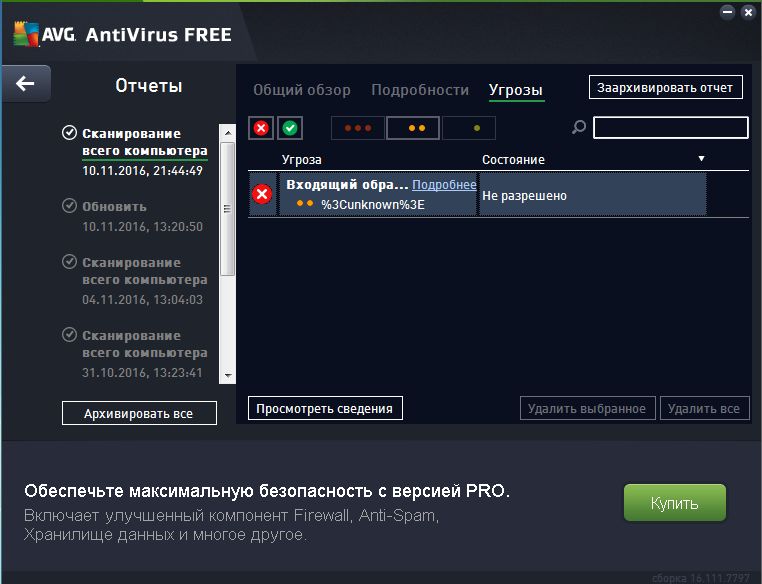 Щелкните зеленый ползунок рядом с пунктом Защита включена.
Щелкните зеленый ползунок рядом с пунктом Защита включена.
- Кнопка остановки OK будет выделена. Дважды щелкните кнопку во всплывающем окне, чтобы подтвердить, что вы хотите отключить защиту. Это временно, так как AVG включится автоматически при следующей перезагрузке компьютера.
Как деактивировать AVG на Android
Процесс деактивации AVG AntiVirus на Android занимает всего несколько нажатий на экране, и все готово. Вы можете сделать это при использовании более старой версии Android, поскольку старые устройства иногда работают медленно, а антивирусные приложения могут сделать их еще медленнее. Какой бы ни была ваша причина, деактивация AVG на вашем Android не составит труда, если вы выполните следующие действия.
- Откройте приложение AVG на устройстве Android. Коснитесь значка меню в верхнем левом углу.
- Перейдите в «Настройки», затем «Защита».
- Коснитесь «Отключить защиту», затем подтвердите.
Как отключить определенные функции AVG
Один из аспектов, который вам больше всего понравится в AVG, заключается в том, что вы можете отключить определенные функции, оставив другие защищенными.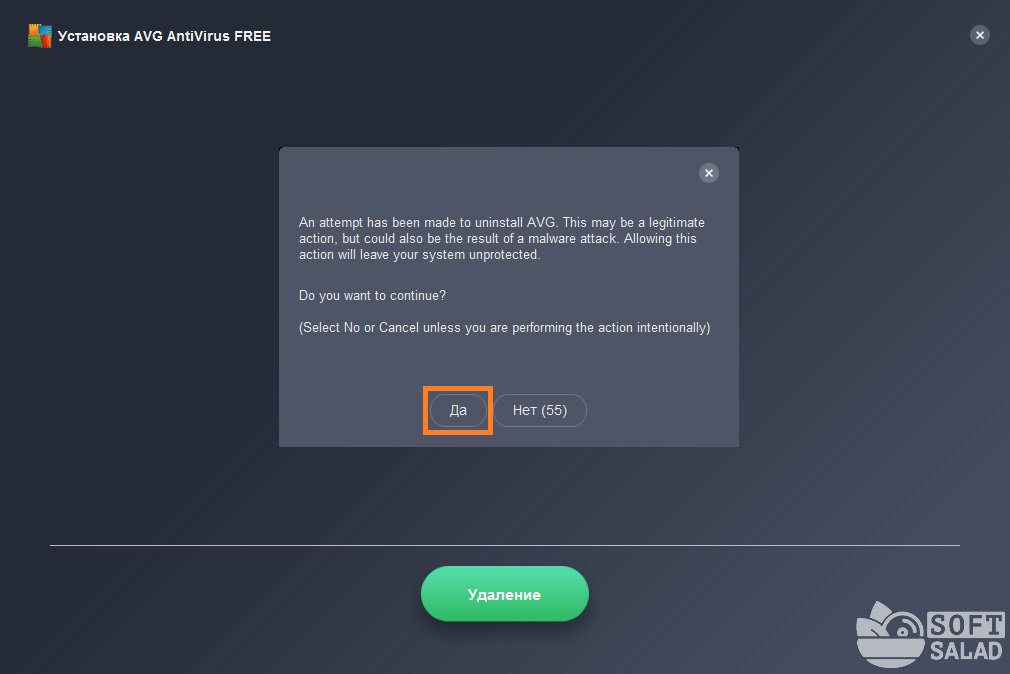 На примере нашего Mac мы показали, как легко просматривать различные защищенные компоненты и включать и выключать их. Мы рассматриваем это как настраиваемую опцию.
На примере нашего Mac мы показали, как легко просматривать различные защищенные компоненты и включать и выключать их. Мы рассматриваем это как настраиваемую опцию.
Единственный компонент антивируса, который мы не нашли, как отключить, — это Network Inspector при хакерских атаках. Это может быть связано с тем, что вы должны выбрать сканирование сети, а не автоматическое сканирование.
В противном случае вы можете отключить определенные функции AVG по одной за несколько кликов.
- Выберите защищенный компонент. В этом примере мы нажмем на Хакерские атаки. Мы хотим отключить Ransomware Shield.
- Нажмите кнопку ОТКРЫТЬ над защитой от программ-вымогателей. Переключите зеленую галочку в выключенное положение.
Вы сделаете это для каждого компонента, который хотите отключить.
Как удалить антивирус AVG
Если вы обнаружите, что отключения AVG недостаточно и вам нужно полностью удалить антивирус, это несложно сделать. Как и при отключении программы, шаги могут отличаться в зависимости от вашей операционной системы или устройства.
Как и при отключении программы, шаги могут отличаться в зависимости от вашей операционной системы или устройства.
Возможно, вы чувствуете, что программа снижает производительность вашей машины. Это часто бывает, если вы используете старое устройство или у вас недостаточно памяти. Вам может показаться, что сканирование слишком навязчиво и занимает слишком много системных ресурсов. Существует множество причин, по которым вы можете решить удалить AVG со своего устройства.
К счастью, с помощью нескольких быстрых шагов вы быстро удалите антивирус. Не забывайте, что когда вы удаляете AVG со своего устройства, вам нужно будет искать предупреждающие знаки о компьютерных вирусах, поскольку у вас не будет антивирусной защиты.
macOS
Чтобы удалить AVG из macOS, вы начнете с папки «Приложения».
- Откройте значок AVG в настройках приложений. Перейдите к программе удаления антивируса AVG.
- Нажмите «Продолжить». (Вам может быть предложено ввести пароль администратора для завершения удаления.
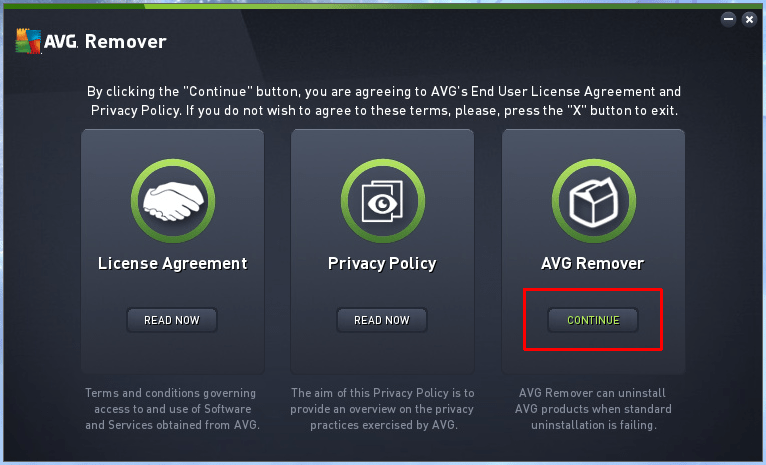 )
) - Программа удаления выполнит все пять настроек, чтобы завершить удаление. В конце вам будет предложено пройти опрос клиентов, после чего вы получите уведомление об успешном удалении. Как только вы нажмете «Готово», AVG AntiVirus будет удален из вашей macOS.
Microsoft Windows
Для Windows 11, 10, 8 и 7:
- Щелкните правой кнопкой мыши кнопку «Пуск», затем перейдите в «Приложения и функции».
- Щелкните значок AVG AntiVirus и выберите «Удалить ».
- У вас может быть запрошено разрешение. Если это так, нажмите Да.
- Нажмите «Удалить», когда откроется мастер установки AVG.
- Нажмите Да для подтверждения. Перезагрузите компьютер.
Андроид
Вы можете удалить AVG со своего устройства Android, используя меню настроек. Шаги могут немного отличаться в зависимости от используемой версии.
- Перейдите в «Настройки», затем перейдите к «Приложения».

- Щелкните AVG AntiVirus.
- Щелкните Удалить. При появлении запроса нажмите «Деактивировать и удалить».
- Нажмите OK для подтверждения.
Часто задаваемые вопросы об отключении антивируса AVG
Как и любое антивирусное программное обеспечение, AVG может замедлить работу компьютера. Это может зависеть от памяти и возраста вашего устройства. Метод проб и ошибок, вероятно, лучший способ проверить это.
Вы можете избавиться от браузера AVG несколькими способами, в зависимости от вашего устройства. Для Mac вы можете щелкнуть правой кнопкой мыши значок AVG Secure Browser и выбрать «Выход». Оттуда вы можете перейти к приложению и выбрать «Переместить в корзину».
В Windows вы будете использовать инструмент для удаления AVG Secure Browser, который вы можете загрузить на свой компьютер.
Вы можете запретить AVG AntiVirus Free блокировать программу, перейдя на экран Заблокированные и разрешенные приложения и разрешив запуск программы.